告别Mac OSX大约有5年了,因为开发需求,所以入手了最新的2017 macbook pro, 因为某些软件离不开windows,所以双系统的配置必须要搞起。但是像我这种老用户,也习惯了多分区。在google了一段时间后,终于找到了在最新的osx下,安装windows同时配有多分区的方法,而且极其简单,不用抹去你整个磁盘,不用什么额外的搭配第三方efi boot, 也不用特别配置什么u盘。
前提:你的mac系统下还是只有一个盘
准备:一个windows 10的ISO安装镜像
安装:
1. bootcamp下分区安装:直接开启 boot camp, 划分windows系统分区大小,个人建议不要超过128GB,然后按照boot camp 的提示安装新的windows系统:载入镜像,下载驱动,重启安装。
2. windows系统安装:在重启后的Windows安装界面下,可以不用格式化分区,也不要增加新的分区,直接安装系统在boot camp下划出的分区里,然后按照一般系统的安装步骤进行,直到系统安装完成 boot camp 驱动。
3. osx系统下添加分区:windows系统安装完成后,开机按住option,重回Mac OS, 打开磁盘工具,添加你的Windows数据分区,也就是所谓的D盘,格式为FAT。重复以上步骤可以继续增加E盘;添加完Windows数据分区后,可以根据自己的需要再添加Mac分区。下面配图演示下添加流程(老鸟可以跳过):
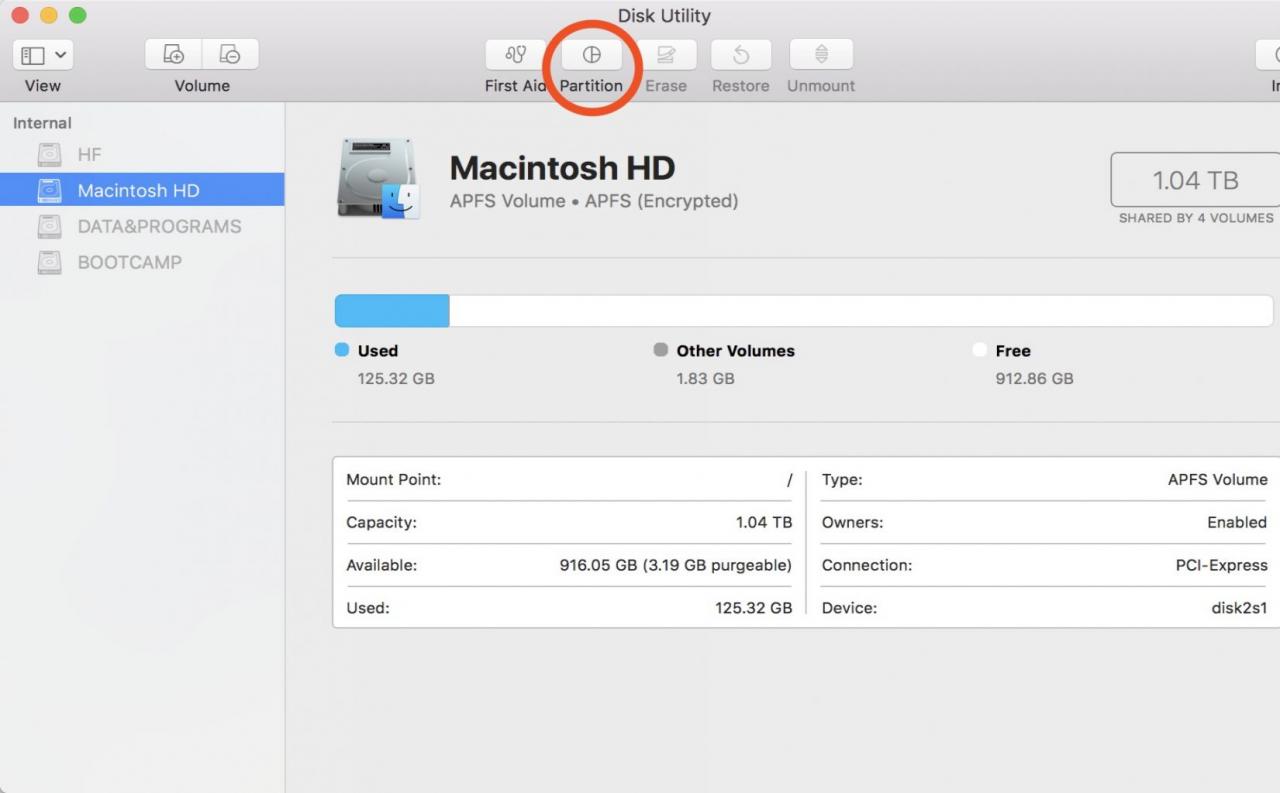
a. 上方点选分区
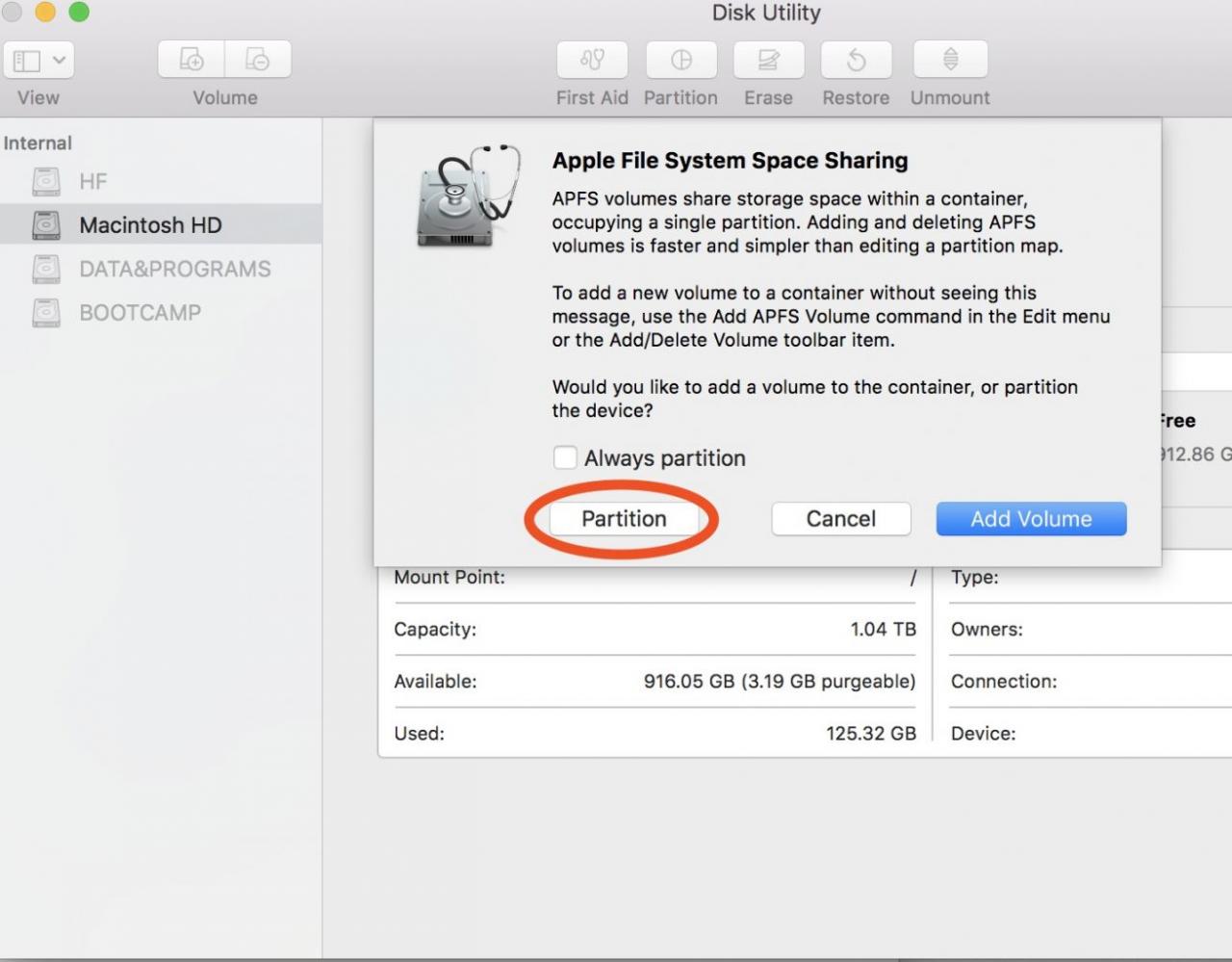
b. 弹出窗口选择 左侧的分区按钮
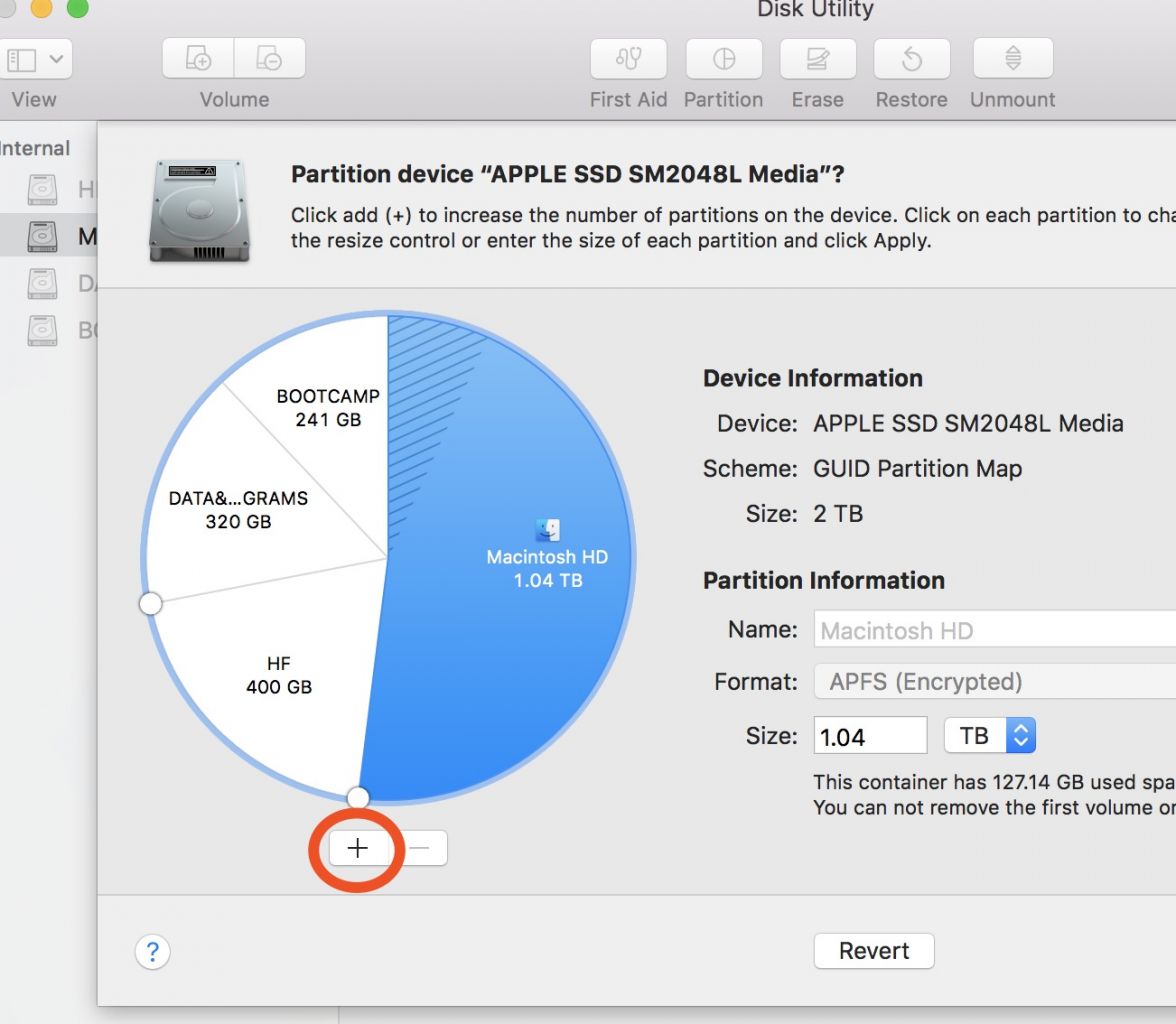
c. 选择左下的 按钮,右边先调整新分区大小,回车,再改上方的默认格式,从APFS改到FAT。最后点右下的应用。注意:Fat格式我遇到过很多次,最后说失败,但是详细看,那个只是加载分区失败,分区其实已经完成。
4. 重回windows,格式化新分区:重启自动回到Windows后,将新划分的分区格式化为ntfs, 这样全分区完成。
总结:目前这个方法,mac osx 和 windows 10都能正常更新,在保留了系统原生efi情况下,系统盘的数据也得到了保留,而且parallels destop可以直接识别boot camp。我已经在2015 Macbook Pro上安装了3 Mac分区 4 Windows分区,在自己 2017 MBP上安装了 2 Mac 分区 2 Windows分区,使用体验上基本完美吧。

